
php のエディターは、コンピューターで発生した「スレッドがデバイス ドライバーでスタックしている」ブルー スクリーンの問題を解決する方法を説明します。このエラーは通常、グラフィック カード ドライバーの問題によって発生し、問題を抱えている可能性があります。心配しないでください。この迷惑なブルー スクリーン エラーを迅速に解決し、コンピューターを通常の動作に戻すのに役立つ 5 つの効果的な修復方法をまとめました。次に、これらの修理方法について学びましょう!
方法 1: システム ファイル チェックを実行する
コマンド プロンプトで [sfc /scannow] コマンドを実行します。これは、システム ファイルの整合性の問題を検出して修復するために使用できます。このコマンドの目的は、欠落または破損したシステム ファイルをスキャンして修復し、システムの安定性と通常の動作を確保することです。
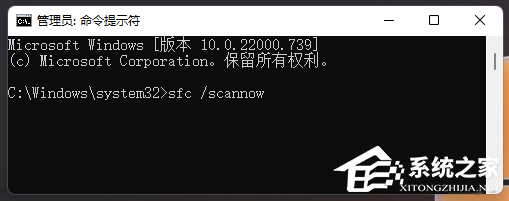
方法 2:
1. 「ブルー スクリーン修復ツール」をダウンロードして開き、「ワンクリック修復」をクリックします。
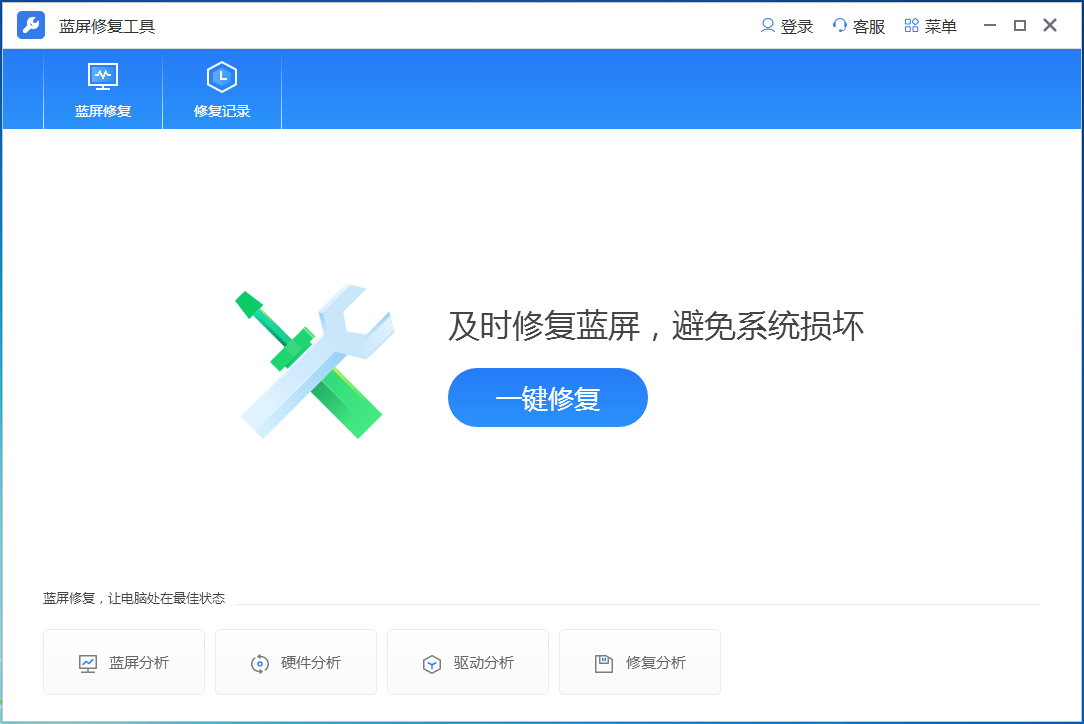
#2. ブルー スクリーン修復ツールはブルー スクリーンの原因を分析しますが、時間がかかる場合がありますので、しばらくお待ちください。
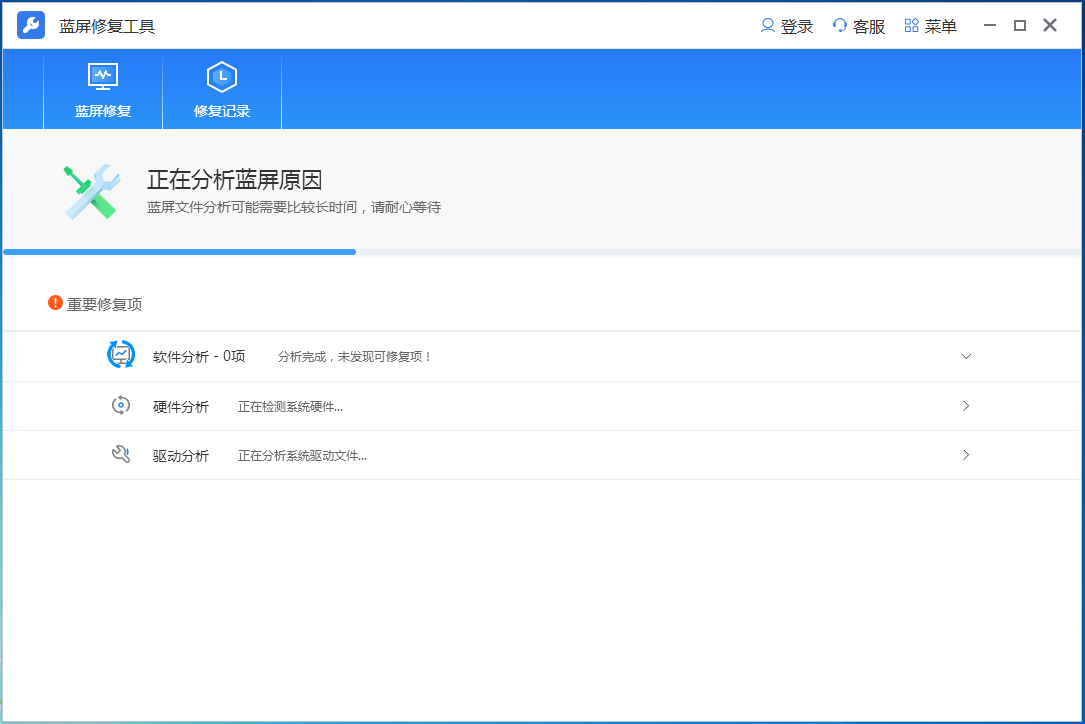
#3. 問題を検出したら、[ワンクリック修復] をクリックします。
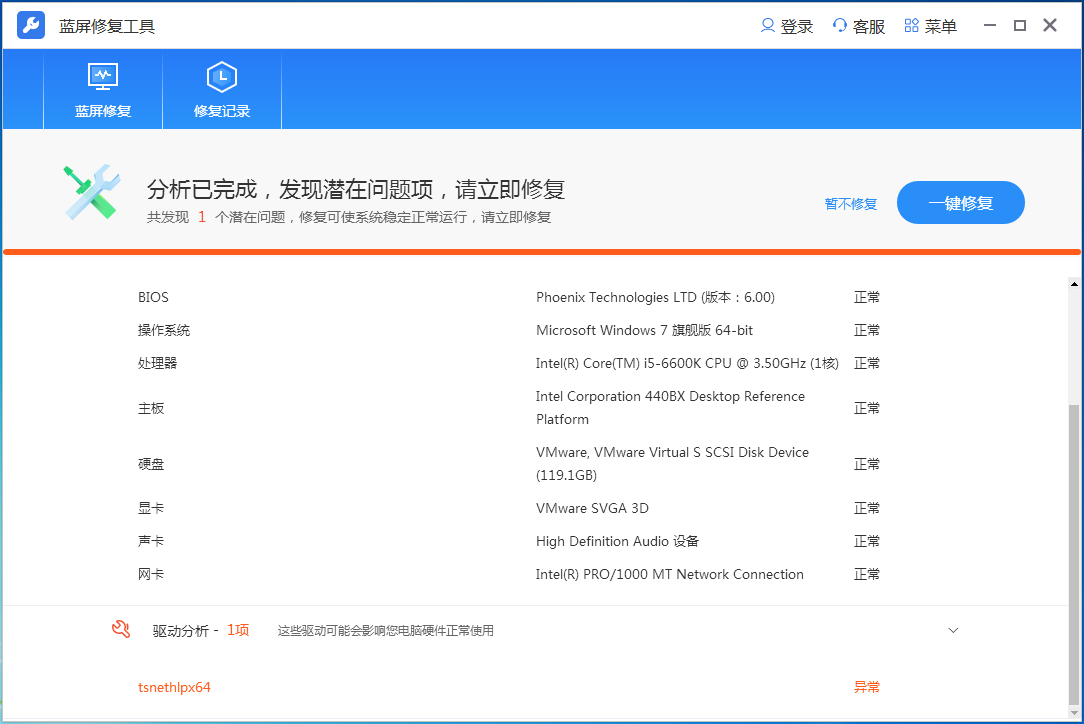
方法 3: ハードウェア アクセラレーションを確認する
ハードウェア アクセラレーション機能により、ディスプレイ ドライバーの問題が発生する場合があります。ハードウェア アクセラレーションを無効にして、問題が解決するかどうかを確認してください。
方法 4: ディスプレイ ドライバーを更新する
コンピューターの製造元またはディスプレイ アダプターの製造元の公式 Web サイトにアクセスし、最新のディスプレイ ドライバーをダウンロードしてインストールします。最新バージョンのドライバーがインストールされている場合は、新しいバージョンのドライバーによって問題が発生する可能性があるため、以前のバージョンにロールバックしてみることができます。
方法 5: システムを再インストールする
Microsoft の最新の Windows 11 23H2 Professional Edition オフライン実稼働システムをインストールしてみることができます。システム速度を向上させるためにシステムが改良され、システムの安定性と安全性が向上し、ユーザーは究極の速度を体験できるようになりました。

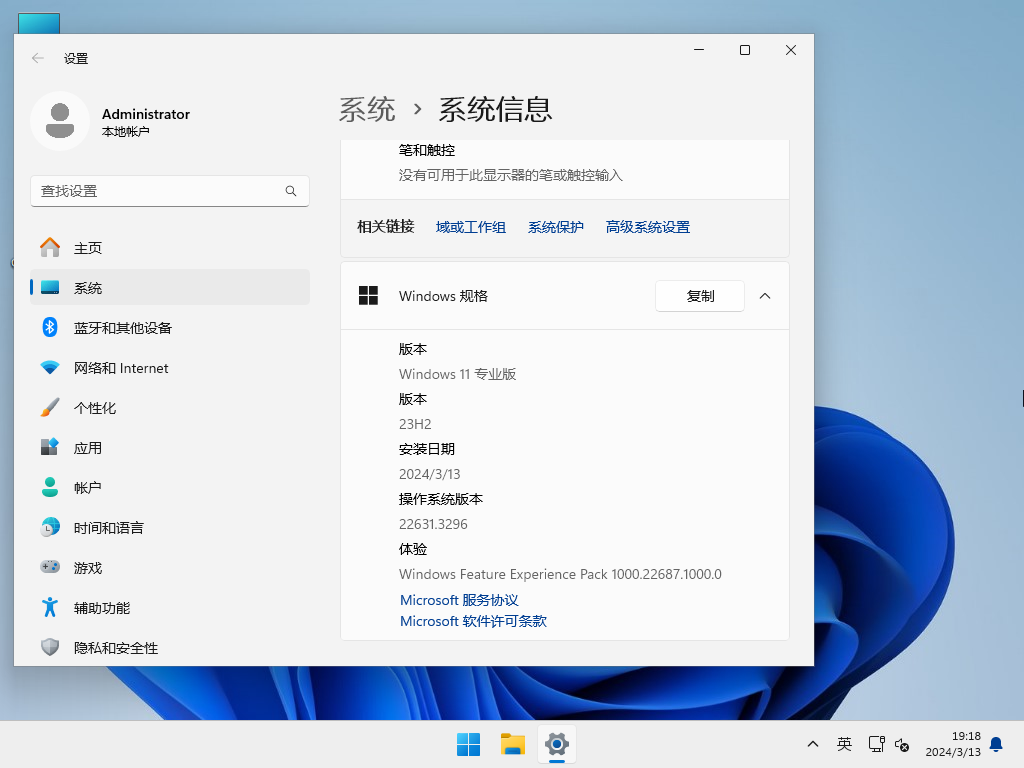
以上がデバイスドライバーのブルースクリーンでスレッドスタックを修正する5つの方法の詳細内容です。詳細については、PHP 中国語 Web サイトの他の関連記事を参照してください。